ノーザンサイエンスコンサルティング株式会社
Simulations Plus 社製品を使用するためには、ライセンス管理ソフトウエアである FlexNet Publisher License Server Manager (FlexNet ライセンスサーバー) にアクセスする必要があります。ここでは、ADMET Predictor® 11.0 にバンドルされているインストーラーによる FlexNet ライセンスサーバーのインストールについて説明します。
2023年7月に国内リリースされた Simulations Plus 社製品 ADMET Predictor® 11.0 のインストーラーには、64-bit 版の Flexnet Publisher 64-bit License Server Manager を容易にインストールできるサブインストーラー SPLMAdmin が組み込まれており、これまで煩雑であったこのインストールを簡単に短時間で完了できるようになりました。
今後リリースされる Simulations Plus 社製品にも順次この方法でライセンスサーバーのインストーラーがバンドルされるものと思われます。
FlexNet ライセンスサーバーのインストールは、管理者権限のあるユーザー で行う必要があります。
解凍により生成された ADMET Predictor フォルダー内にある setup.exe を起動すると以下のようなインストール画面が表示されます:
ここで、メニューから を選びます。
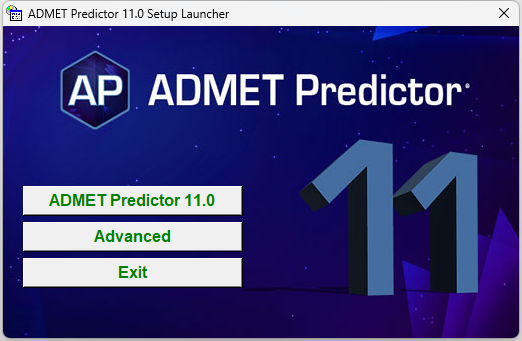

画面が変わります。ここでは上から2番めにある を選びます。
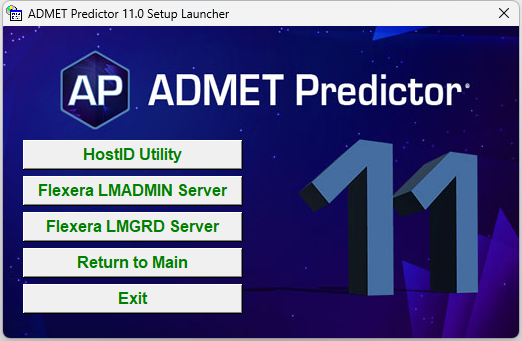

Install をクリックします。必要とされるランタイムライブラリーが初めにインストールされ、その後、ライセンスサーバー本体のインストールへと進みます。
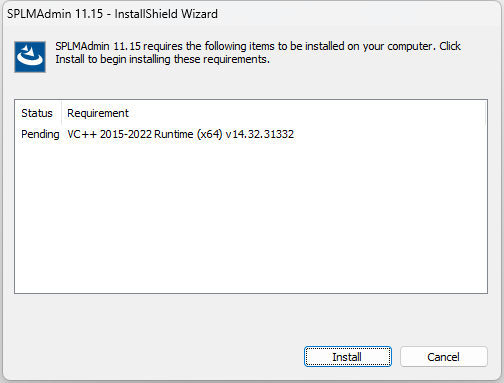
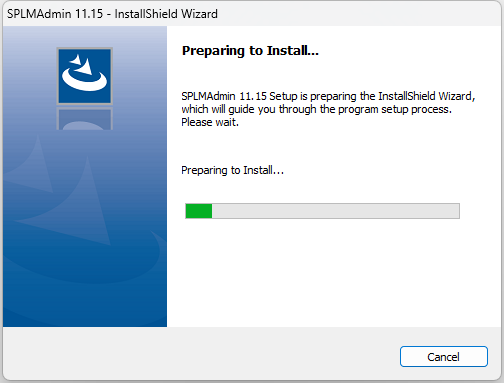
Next > をクリックします。
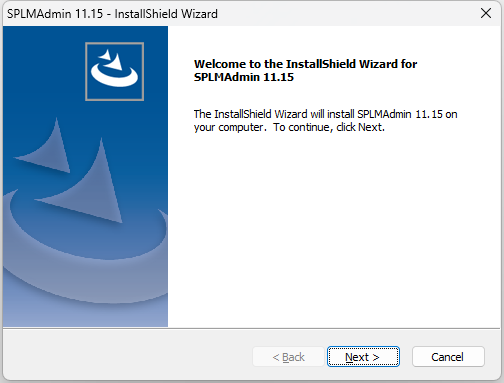
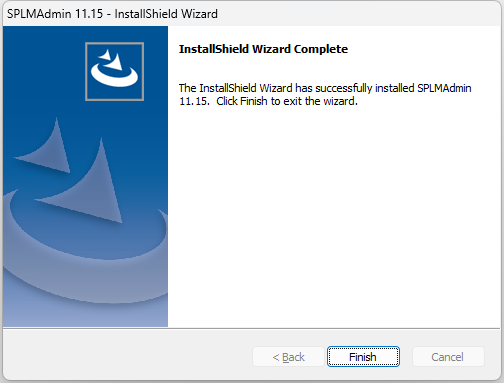
以上で FlexNet Publisher 64-bit ライセンスサーバーのインストールは終了です。
ライセンスサーバーのサービス (lmadmin64) は、通常はサーバーマシンを一度再起動することで実行されます。あるいは、Windows 上で 「コンピューターの管理」 → 「サービスとアプリケーション」 → 「サービス」 と進み、サービス名のリストから lmadmin64 をクリックして開き、開始ボタンを押してサービスを実行中にする、のどちらかで対応できます。ここで「スタートアップの種類」が「自動」あるいは「自動(遅延開始)になっていれば、ライセンスサーバー (lmadmin64 サービス) はサーバーマシンが起動されるたびに自動的に開始されます。
上記の操作の2,3 分後、ブラウザを開いて、http://localhost:8090/ とURLを指定すれば以下の「ライセンスサーバーの管理画面」を確認できるはずです。これが表示されることで、ライセンスサーバーが稼働していることがわかります。
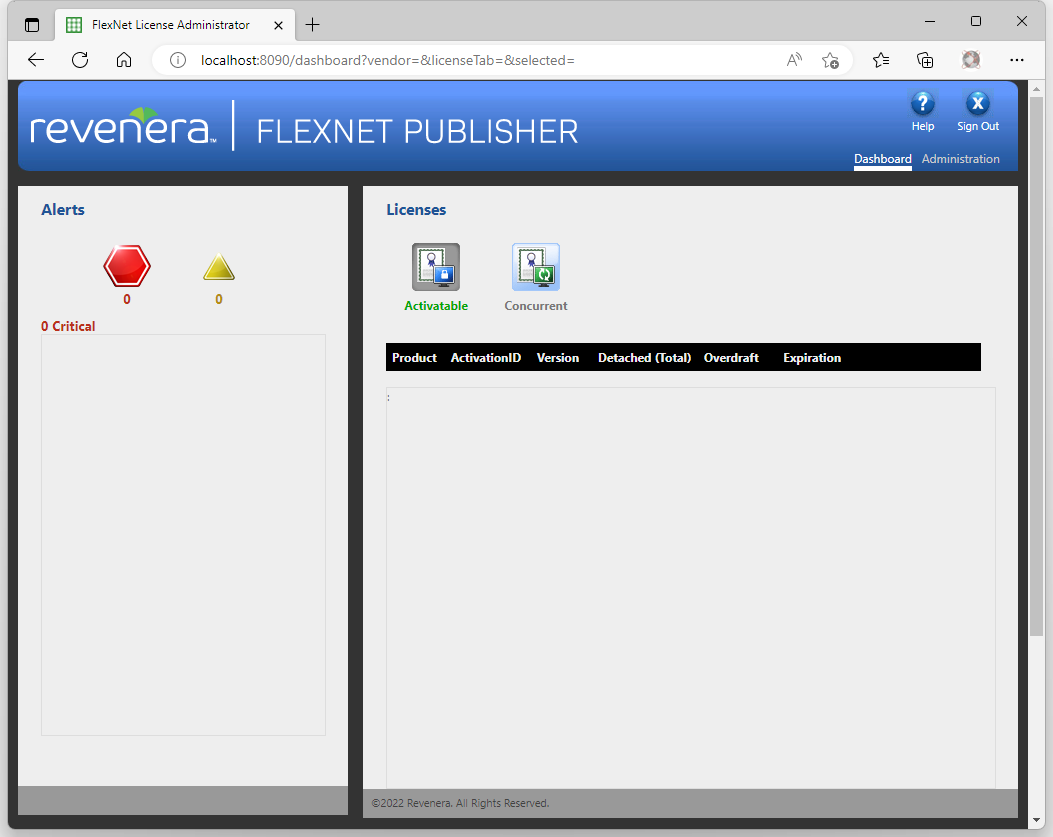
続いて、ライセンスサーバーの設定が必要となります。詳細については、FlexNet Publisher 64-bit ライセンスサーバー設定ガイド をご覧ください。
©2004-2024 Northern Science Consulting Inc. All Rights Reserved.